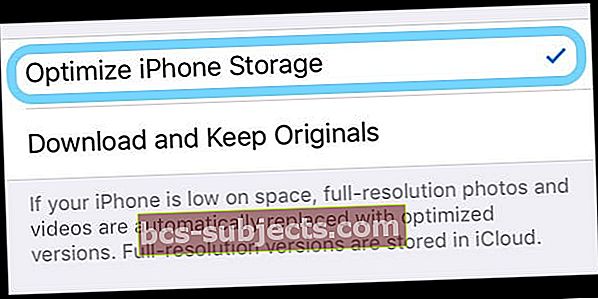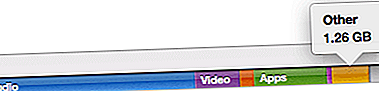Joten laitteemme ilmoittaa, että on melkein loppu tilaa tallentaa kaikki nämä kuvat, videot, tekstit ja mitä ei laitteellesi. Ja ollessasi hyvä digitaalinen kansalainen, kiinnität huomiota ja varmuuskopioit valokuvasi ja videosi ahkerasti tietokoneellesi tai muulle ratkaisulle ja poistat ne sitten laitteestasi, jotta saat tilaa.
Mutta se ei toimi - laitteesi osoittaa silti, että sen tallennustila on melkein täynnä! Mikä antaa?
Jos aina lataat sovelluksen tai otat valokuvan, olet aina mukana herkässä tasapainotustoiminnossa toivoen, että et saa pelättyä "Tallennus on melkein täynnä" -viestiä. Lue vinkkejä lopulliseen selvitykseen kaikki tämä tallennustila ja saat laitteen toimimaan uudelleen!
Noudata näitä nopeita vinkkejä palauttaaksesi tallennustilan iPhoneen, iPadiin tai iPodiin valokuvien ja videoiden poistamisen jälkeen
- Varmista, että poistat kaikki valokuvat ja videot Kuvat-sovelluksesta Äskettäin poistetut valokuva-albumi
- Valitse Optimoi valokuvat laitteen iCloud-valokuvat-asetukselle
- Vapauta tallennustila käynnistämällä laite uudelleen, kun olet poistanut kohteet
- Päivitä laitteen iOS tai iPadOS uusimpaan versioon - käytä iTunesia tai Finderia, jos sinulla on tietokone
Katso Valokuvat-sovelluksesi äskettäin poistettu albumi
Niin paljon kuin haluat säilyttää kaikki vuosien aikana kertyneet selfiet, tiedät sen ajan päästää osan siitä menemään.
Poistat kaikki valokuvat ja videot, joita et tarvitse, jotta voit saada takaisin tallennustilaa iPhonellesi vain huomataksesi, että muistisi ei ole liikkunut tuumaa. Monet ihmiset ovat joutuneet tähän tilanteeseen, ja se voi olla hyvin turhauttavaa!
Kun poistat valokuvia ja videoita iPhonesta, iPadista tai iPodista, niitä ei poisteta heti!
Sen sijaan Apple asettaa ne 30 päivän pidätykseen, vain jos muutat mieltäsi tai vahingossa poistat nuo kohteet.
 Älä unohda tyhjentää äskettäin poistetut
Älä unohda tyhjentää äskettäin poistetut - Joten mene Kuvat> Albumit> Äskettäin poistetut
- Valitse kaikki valokuvat ja videot
- Valita Poista kaikki ja poista ne sieltä vapauttaaksesi laitteesi tallennustilan
Muista vain, että kun käytät iCloud-valokuvakirjastoa ja poistat valokuvan tai videon yhdestä laitteesta, se poistaa kyseisen valokuvan / videon myös muista laitteistasi
iCloud on ennen kaikkea synkronointipalvelu, joten se lisää ja poistaa kaikki valokuvat ja videot jokaisesta iDevicestä, johon kirjaudut samalla Apple ID: llä. Siksi on niin tärkeää tallentaa nämä valokuvat ja videot ensin muualle, ennen kuin poistat ne JOSTA laitteesta.
Ota käyttöön Optimoi iPhone -tallennus
Toinen vaihtoehto, etenkin ihmisille, jotka ostavat iCloud-tallennustilapaketteja, on pitää pienempi pakattu versio valokuvista laitteellasi ja tallentaa täyden resoluution versiot iCloudiin. Apple kutsuu tätä optimoivaksi tallennustilaksi, ja se on helppo käynnistää.
- Avata Asetukset> Valokuvat
- Vaihda päälle Optimoi iPhone-tallennustila
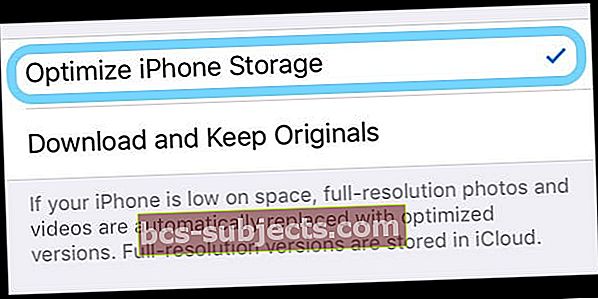
Kun laitteessa on vähän tilaa, iCloud korvaa täystarkkuuksiset valokuvat pienemmillä, laitteen kokoisilla versioilla. Ja kun muokkaat valokuvaa, se lataa kyseisen täystarkkuusversion automaattisesti iCloudista, joten työskentelet parhaiden kanssa!
Näkyykö valokuvia uudelleen iPhonessa, iPadissa tai iPodissa? Sammuta iCloud Photo väliaikaisesti
Jos kaikki poistamasi valokuvat ja videot näkyvät uudelleen, se on todennäköisesti ongelma iCloud-valokuvissa. Joten yritä vaihtaa se pois.
 Poista kaikki valokuvat iCloudista sammuttamalla nämä asetukset
Poista kaikki valokuvat iCloudista sammuttamalla nämä asetukset Ennen kuin sammutat iCloud-valokuvat, varmista, että varmuuskopioit kaikki nämä valokuvat ja videot tietokoneellesi, ulkoiselle asemalle tai muulle varmuuskopiointivaihtoehdolle, kuten Google Photos, Dropbox tai valitsemallesi valokuvien / videoiden varmuuskopiointimenetelmällä.
Vasta varmuuskopioinnin jälkeen sinun pitäisi poistaa iCloud-valokuvat käytöstä iPhonessa, iPodissa tai iPadissa
- Meneasetukset > Apple ID -profiili> iCloud> Valokuvat
- Vaihda pois päältä iCloud-valokuvat (kutsutaan myös iCloud-valokuvakirjastoksi) ja Lähetä My Photo Streamiin
- Siirry kohtaan iOS 10.2 tai vanhempaa käyttävät ihmisetasetukset> iCloud> Valokuvat
Suosittelemme odottamaan muutaman päivän ja käynnistämään iCloud-valokuvat uudelleen, jos haluat jatkaa synkronointia laitteiden välillä, jotka ovat kirjautuneet sisään samalla Apple ID: llä.
Oletko hämmentynyt iCloud-valokuvista?
Okei, et ole yksin!
Saat lisätietoja iCloud-valokuvien toiminnasta tutustumalla iCloud-valokuvien lopulliseen oppaaseen vuonna 2019
Käynnistä uudelleen tai pakota uudelleenkäynnistys valokuvien ja videoiden poistamisen jälkeen
Kun poistat kohteita, mukaan lukien valokuvat ja videot, iPhonesta, iPadista tai iPodista, ne on usein vain merkitty poistettaviksi iOS: n ja iPadOS: n kautta. Varsinainen poisto tapahtuu, kun sammutat laitteen ja käynnistät sen uudelleen - toisin sanoen käynnistät sen uudelleen!
Siksi suosittelemme laitteen käynnistämistä uudelleen, kun olet tehnyt merkittäviä muutoksia tallennustilaan.
Käynnistä iPhone, iPad tai iPod uudelleen
- IPadissa, jossa ei ole Koti-painiketta ja iPhone X tai uudempi: pidä Side / Top / Power-painiketta ja kumpaakin äänenvoimakkuuspainiketta painettuna, kunnes liukusäädin tulee näkyviin.
- IPadissa tai iPhonessa, jossa on Koti-painike ja iPod Touch: pidä Side / Top / Power-painiketta painettuna, kunnes liukusäädin tulee näkyviin
- Kytke laite pois päältä vetämällä liukusäädintä ja kun laite sammuu, pidä kyseistä Side / Top / Power-painiketta uudelleen painettuna, kunnes näet Apple-logon.
- Käynnistä iOS 11 tai uudempi Asetukset> Yleiset> Sammuta

Ja jos uudelleenkäynnistys ei tee temppua, kokeile pakotettua uudelleenkäynnistystä.
Pakota laitteesi uudelleenkäynnistys noudattamalla laitteen ja mallin alla olevia ohjeita:
- IPhone 8 tai uudempi ja iPad ilman kotipainiketta: Paina ja vapauta nopeasti Äänenvoimakkuuden lisäys -painike. Paina ja vapauta nopeasti äänenvoimakkuuden vähennyspainike. Pidä sitten Sivu / Ylä-painiketta painettuna, kunnes näet Apple-logon

- IPhone 7 tai iPhone 7 Plus: Pidä Sivu- ja Äänenvoimakkuuden vähennyspainikkeet painettuna vähintään 10 sekunnin ajan, kunnes näet Apple-logon
- IPhone 6s: ssä tai vanhemmassa, iPad, jossa on kotipainike, tai iPod touch: Pidä Koti- ja Ylä- (tai Sivu) -painikkeita painettuina vähintään 10 sekunnin ajan, kunnes näet Apple-logon
Kun näet logon, vapauta painikkeet ja anna iPhonen käynnistyä säännöllisesti. Sinun pitäisi nyt nähdä ilmainen tallennustila
Tarkista laitteesi tallennustila
Tarkista uudelleenkäynnistyksen tai uudelleenkäynnistyksen jälkeen tallennustila uudelleen.
- MeneAsetukset> Yleiset> Tallennustilaja katso kaaviota
- Toinen tapa tarkistaa avoimen tilan yhtälö on liittää iPhone tietokoneeseesi ja käyttää Finderia (macOS Catalina +) tai iTunesia (macOS Mojave ja vanhempi) ja tarkistaa laitteen tallennustilan palkki

- Sinun pitäisi nähdä, että tilaa valokuville olisi nyt paljon vähemmän
Vinkkejä valokuvien ja videoiden tallentamiseen
Vinkki # 1 - Liitä ja ulkoinen asema iPhoneen, iPadiin tai iPodiin ja kopioi valokuvat ja videot kyseiseen ulkoiseen asemaan
 Liitä ulkoinen asema sovittimella iPhoneen, iPadiin tai iPodiin
Liitä ulkoinen asema sovittimella iPhoneen, iPadiin tai iPodiin Tämä vaatii iOS 13: n tai uudemman tai iPadOS: n, joten päivitä laitteesi ainakin näihin käyttöjärjestelmiin, jos mahdollista.
Vinkki # 2 - Lataa valokuvat iCloud-tilillesi ja lataat ne sitten USB-tikulle säilytystä varten
Vinkki # 3 - Napauta Asetukset> Yleiset> Tallennus
 Jos Candy Crush ei tallenna pelitietoja Facebookiin, ne voidaan tallentaa iPhoneen.
Jos Candy Crush ei tallenna pelitietoja Facebookiin, ne voidaan tallentaa iPhoneen. - Tarkista luettelo sovelluksista sekä niiden käyttämä tallennustila
- Joskus sinun tarvitsee vain poistaa sovellus ja asentaa se uudelleen
- Voit myös vain ladata sovelluksen, mutta säilyttää tietosi tarvittaessa
- Tämä säästää usein paljon tilaa iPhonessa!
Vinkki # 4 - Oletko koskaan miettinyt tilapalkin Muu-kohtaa, joka näyttää kuinka paljon tilaa laitteellasi on? 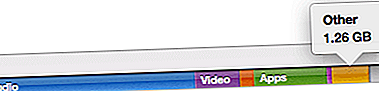
Voit käyttää joitain tämän artikkelin vinkkejä tämän ongelman käsittelemiseen.
Paketoida
Totuus on, että Applen on lopetettava alle 100 Gt muistia sisältävien iPhone-tuotteiden myynti ja tehtävä korkeamman tallennustilan iPhone halvemmaksi. Ne meistä, joilla on vähemmän muistia sisältävät iPhonet (kuten vanhemmat 1 Gt: n puhelimet), tietävät tarkalleen, mistä puhun!
Toivomme, että voit vihdoin palauttaa osan iPhonen tilasta! Jaa tämä artikkeli muiden kanssa, jotka saattavat kohdata avaruusongelmia vanhemmissa iPhoneissa.
Kun kohtaamme tämän tilanteen, ensimmäinen impulssimme on priorisoida iPhonessamme olevat "tavarat" ja päästää irti asioista, joita emme enää tarvitse.
Alat selata sovelluksia ja poistaa niitä, joita et ole käyttänyt vuosien tai kuukausien aikana.
Jos olet tässä vaikeudessa, suosittelemme, että tutustut kattavaan oppaasemme vapauttamaan tallennustilaa iPhonellesi. Jos käytät iOS 11 -käyttöjärjestelmää tai uudempaa, tutustu näihin käteviin työkaluihin leikata iPhonen ja iPadin varastointi rasvaa!